工具/原料:
系统版本:windows xp系统
品牌型号:华硕 A42EI43Jr-SL
软件版本:xp系统光盘/UltraISO软件/空白u盘
方法/步骤:
方法一:使用系统光盘进行系统安装
1.以安装xp系统光盘为例,启动电脑,当屏幕上出现Press Del to Enter BIOS Setup时,按住【DEL】就出现BIOS设置界面。
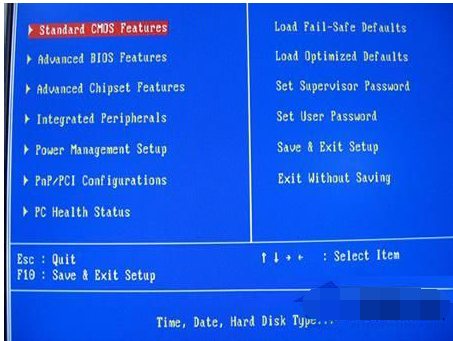
2.接着选择Advance BIOS Features选项,点击回车键。

3.继续选中First Boot Derive。然后按【Page Up】或者【Page Down 】上下键设置为CD-ROM,这样就将系统改为光盘启动了。

4.继续返回主菜单,然后按下F10键,再按Y键即可保存所有设置。

5.插入光盘进光驱并重启电脑,根据提示一步步进行安装即可。
电脑重装系统软件有哪些
平时在使用电脑时是比较重要的一个内核,不过很多小伙伴都会碰到安装系统或系统出现问题需要重装系统等等各种现象,那么有哪些电脑重装系统软件呢?现在小编来为大家推荐几款比较好用的吧。

6.提示安装完成后,首次重启前记得要把光盘从光驱中取下来。

方法二:使用u盘安装系统安装
1.安装好UltraISO.exe软件后打开,再打开下载的系统文件,插入U盘或是存储卡,然后点击“启动光盘-写入硬盘映像”进入。

2.点击写入模式开始制作启动盘(注意写入前先备份u盘重要数据)。模式有USB-ZIP与USB-HDD两种,不同有主板支持的模式有差别,一般情况下都是选择USB-ZIP为多。

3.u盘制作完成后开始安装系统。将U盘插入上电脑笔记本开机,启动时按DEL(或F2)进入主板CMOS设置,然后设置第一启动设备为USB或可移动装置进入。

4.启动进u盘WINPE,新本本要先分区,双击桌面左下角的“自动安装系统”,然后按任意键开始复制系统,等待复制完后系统会自动重启安装。


总结:以上是如何重装电脑的相关内容介绍,有遇到相关问题不懂的朋友 可以看以上步骤。希望能帮到有需要的朋友。
以上就是电脑技术教程《如何重装电脑》的全部内容,由下载火资源网整理发布,关注我们每日分享Win12、win11、win10、win7、Win XP等系统使用技巧!电脑重装软件有哪些
如果自己不清楚要如何给电脑重装系统的话,其实可以考虑通过一些靠谱的重装系统软件来帮助安装,对于电脑新手小白很友好。那么有哪些电脑重装软件呢?下面小编就给大家介绍一下好用的电脑重装软件。






